Adobe ir ļoti parocīgs ne tikai, strādājot pie dažādiem projektiem, bet arī redaktoru kopiena bieži vien labi novērtē iespēju eksportēt uz dažādiem failu formātiem. Taču, eksportējot dažus failus, ekrānā var tikt parādīts šis kļūdas ziņojums – "Adobe Save Web Error. Nevarēja pabeigt šo darbību.“. Tātad, ja atrodaties tādā pašā situācijā un meklējat tūlītēju izeju no šīs situācijas, jūs tikko esat nonācis pareizajā lapā. Taču, pirms pāriet pie galvenajiem risinājumiem, izmēģiniet šos ātros līdzekļus, lai tos atrisinātu viegli.
Risinājumi –
REKLĀMA
1. Ja šī ir pirmā reize, aizveriet Photoshop, palaidiet un mēģiniet vēlreiz.
2. Mēģiniet eksportēt failu citā formātā (piemēram, .JPEG) vai uz pilnīgi jaunu atrašanās vietu.
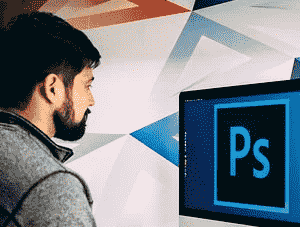
Satura rādītājs
1. labojums — samaziniet attēla izmēru
Pirms kaut ko darāt, iesakām apskatīt attēla izmēru salīdzinājumā ar audekla izmēru. Ja šķiet, ka attēls ir absurdi lielāks (15 000 collas), mēģiniet samazināt mērījumus līdz pikseļiem un pārbaudiet vēlreiz.
Tagad, ja kanvas izmērs ir mazāks par pašu attēlu, pielāgojiet audekla izmēru tieši tādam pašam kā attēlam vai izmēru lielāku.
Tagad varat mēģināt vēlreiz saglabāt failu tīmeklim. Ja problēma joprojām pastāv, pārejiet uz nākamo risinājumu.
2. labojums — rediģējiet reģistru
Ja attēla izmēra pielāgošana nedarbojas, mēģiniet rediģēt reģistru.
1. Ierakstiet "regedit” meklēšanas lodziņā.
2. Pēc tam pieskarieties “Reģistra redaktors”, lai tai piekļūtu.

Brīdinājums – Jūs grasāties uzlabot savu reģistru. Tā kā reģistra redaktors ir ļoti svarīga jūsu sistēmas sastāvdaļa, jums iepriekš jāizveido reģistra dublējums.
Kad tiek atvērts reģistra redaktors, pieskarieties “Fails“. Pēc tam pieskarieties “Eksportēt”, lai savā sistēmā izveidotu jaunu reģistra dublējumu.

REKLĀMA
Vēlāk varat izmantot šo dublējumu, ja kaut kas noiet greizi.
3. Tagad paplašiniet kreiso pusi šādā veidā ~
Dators\HKEY_LOCAL_MACHINE\SOFTWARE\Adobe\Photoshop\
4. Pēc tam labajā pusē atlasiet taustiņu (kas ir cipars) kreisajā pusē.
[Mūsu gadījumā tas ir "90“. Tas var mainīties atkarībā no tā, kuru Adobe Photoshop versiju izmantojat.]
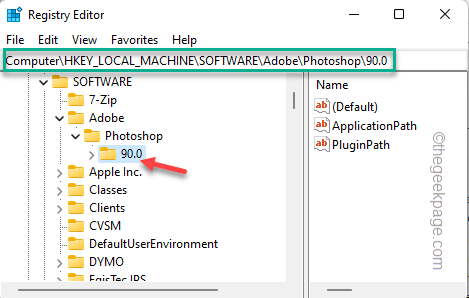
5. Labajā pusē ar peles labo pogu noklikšķiniet uz vietas un pēc tam noklikšķiniet uz “Jauns>" un "DWORD (32 bitu) vērtība“.
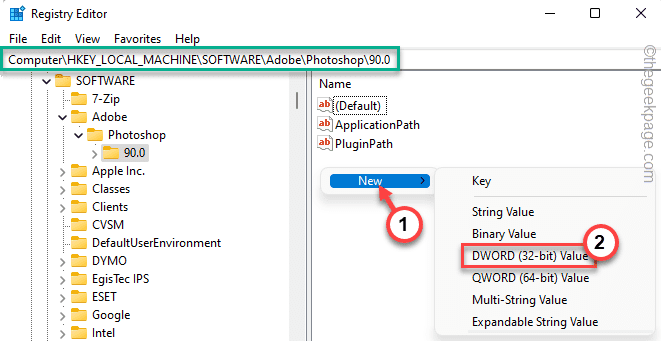
6. Nosauciet šo vērtību kā "OverridePhysicalMemory MB“.
7. Pēc tam, divreiz pieskarieties lai piešķirtu tai jaunu vērtību.
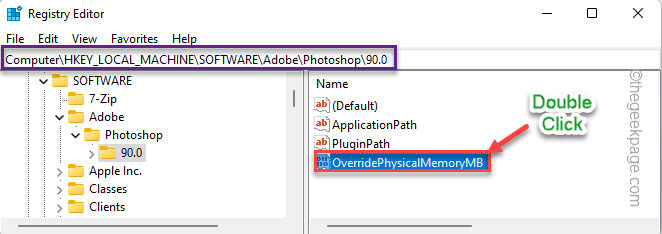
8. Pēc tam iestatiet vērtību uz "16000un noklikšķiniet uz "labi”, lai saglabātu šīs izmaiņas.
REKLĀMA
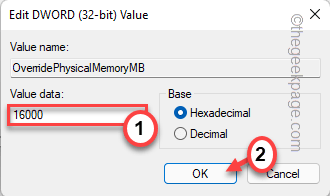
Pēc šīs vērtības izveidošanas vienkārši aizveriet reģistra redaktoru.
Tad restartēt sistēma. Pēc datora restartēšanas palaidiet Adobe Photoshop un mēģiniet vēlreiz saglabāt failu tīmeklim.
3. labojums — pārbaudiet nosaukumu
Saglabājot failu, pārliecinieties, vai failam ir piešķirts pareizais nosaukums. Faila nosaukumā nedrīkst būt tādas rakstzīmes kā @, -, _, \, \ utt. vārdā.
Ja saglabājat failu, kas saistīts ar animāciju, kurai ir avota video fails, pārliecinieties, vai avota ceļā nav nekādu speciālo rakstzīmju, ko esam minējuši iepriekš.
4. labojums — priekšskatiet attēlu
Ja, saglabājot attēlu, tiek parādīts kļūdas ziņojums, varat mēģināt to priekšskatīt un pēc tam saglabāt pārlūkprogrammā.
1. Atveriet attēla failu.
2. Pēc tam noklikšķiniet uz "Rediģēt" izvēļņu joslā un pieskarieties "Eksportēt“.
3. Pēc tam pieskarieties “Saglabāt tīmeklim (mantotais)”, lai to eksportētu.
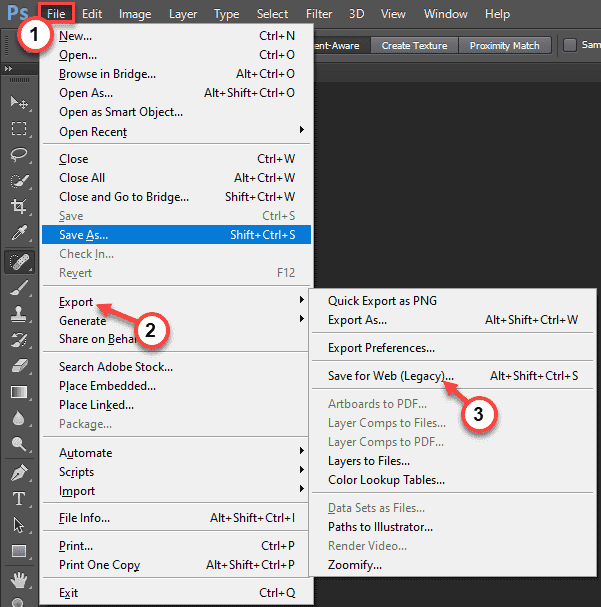
4. Ekrānā Saglabāt tīmeklim pieskarieties “Priekšskatīt…”, lai atvērtu failu pārlūkprogrammā.
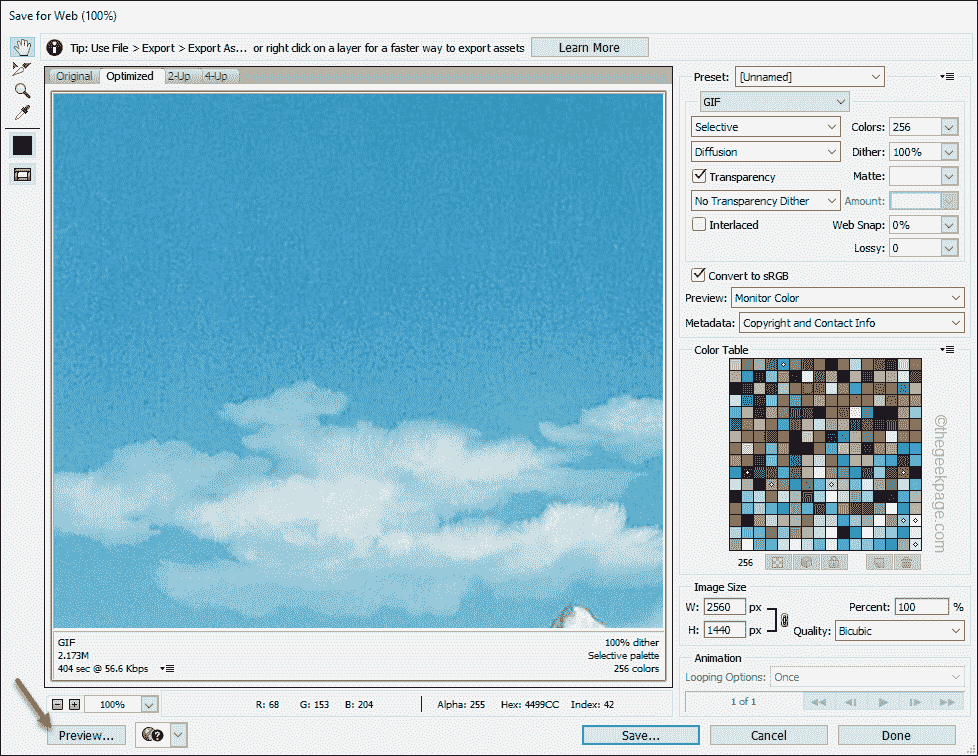
Tas atvērs failu pārlūkprogrammā.
REKLĀMA
Tagad jūs varat saglabāt failu, kā vēlaties, tieši no pārlūkprogrammas.
5. Vienkārši ar peles labo pogu pieskarieties attēlam pārlūkprogrammā un pieskarieties “Saglabāt attēlu kā…“.
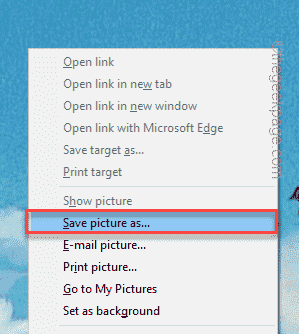
Tas var būt labs alternatīvs problēmas risinājums.
5. labojums — IESLĒDZIET Optimizētās eksportēšanas iestatījumus
Daži lietotāji ir ziņojuši, ka optimizēto eksportēšanas iestatījumu IESLĒGŠANA var novērst problēmu.
1. Atveriet Adobe Photoshop.
2. Pēc tam nospiediet Ctrl+K kopā, lai atvērtu iestatījumus.
3. Kad tiek parādīts iestatījumu logs, pieskarieties “Tehnoloģiju priekšskatījumi“.
4. Tad pārbaudiet "Iespējot optimizēto eksportēšanu kā” lodziņā.
Pēc tam mēģiniet saglabāt failu tīmeklim un pārbaudiet, vai tas darbojas.
6. labojums — pārliecinieties, vai Adobe Photoshop ir atjaunināts
Adobe regulāri izlabo šādas kļūdas, veicot regulārus atjauninājumus.
1. Savā sistēmā atveriet Adobe Photoshop.
2. Kad tiek atvērts Adobe Photoshop, noklikšķiniet uz “Palīdzība” izvēļņu joslā.
3. Tālāk nolaižamajā izvēlnē noklikšķiniet uz “Atjauninājumi…”, lai atrastu Photoshop atjauninājumus.
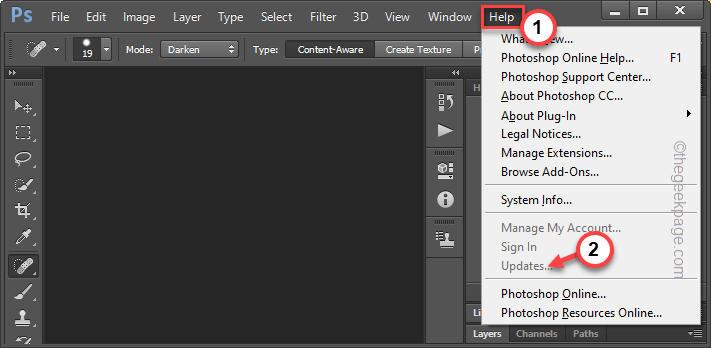
REKLĀMA
Tagad jūs pamanīsit vairākus neapstiprinātus atjauninājumus visām Adobe lietotnēm, kā arī gaidošo Photoshop atjauninājumu.
Varat atjaunināt visu vai vienkārši atjaunināt tikai Photoshop lietotni.
Pēc Photoshop atjaunināšanas mēģiniet vēlreiz saglabāt failu. Pārbaudiet, vai tas darbojas vai nē.
7. labojums — palieliniet RAM lietojumu
Problēma var rasties arī tad, ja Photoshop ir ierobežots, lai izmantotu mazāk RAM, nekā ir pieejams.
1. Palaidiet savā sistēmā Adobe Photoshop.
2. Kad tiek atvērts Photoshop, nospiediet Ctrl+K atslēgas kopā.
Tiks atvērts panelis Preferences.
3. Atvērtajā sadaļā Preferences dodieties uz "Performancecilne.
4. Pēc tam labajā pusē redzēsit “Atmiņas lietojums”.
5. Vienkārši noklikšķiniet uz "+”, lai pielāgotu RAM apjomu, kā vēlaties.
Mēs iesakām atļaut vismaz 75% bezmaksas RAM
6. Visbeidzot noklikšķiniet uz "labi”, lai saglabātu izmaiņas.
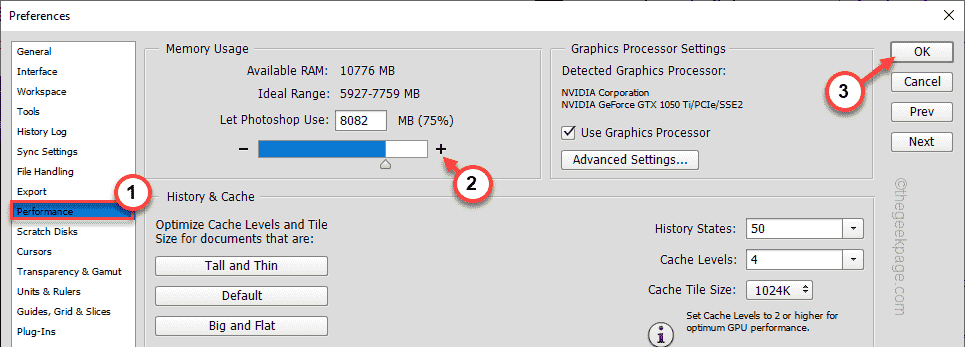
Pēc tam aizveriet Adobe Photoshop un palaidiet to vēlreiz.
8. labojums — atiestatiet Photoshop preferences
Varat atiestatīt Photoshop preferences un novērst problēmu.
REKLĀMA
1. Jums ir jāatver Photoshop, ja tas vēl nav atvērts.
2. Tagad pieskarieties “Rediģēt” izvēļņu joslā.
3. Pēc tam pieskarieties “Preferences” izvēlni, lai tai piekļūtu. Pēc tam pieskarieties “Ģenerālis” no sānu rūts.
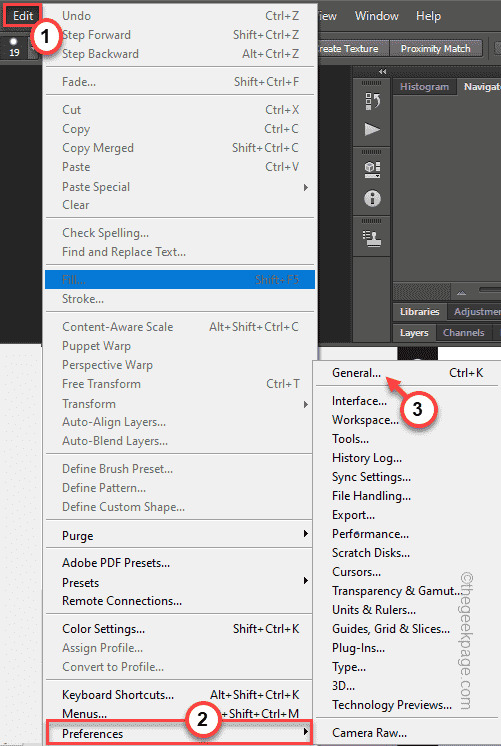
4. Pēc tam nospiediet "Atiestatiet preferences izejot” opciju.
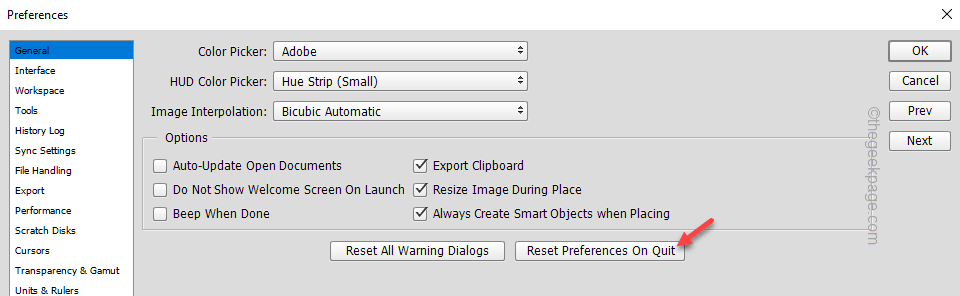
5. Ekrānā tiks parādīts brīdinājuma ziņojums. Pēc tam pieskarieties “labi”, lai turpinātu.
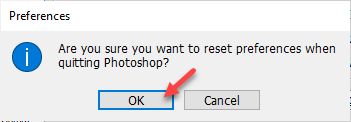
Tagad aizveriet programmu Adobe Photoshop. Pēc tam palaidiet to no jauna. Mēģiniet vēlreiz saglabāt failu tīmeklim.
9. labojums — iztukšojiet Temp mapes
Jums vajadzētu iztukšot mapi Temp un pēc tam pārbaudīt.
1. Vienkārši nospiediet Windows taustiņš+R atslēgas kopā.
2. Pēc tam ierakstiet to palaist un noklikšķiniet uz "labi“.
%temp%
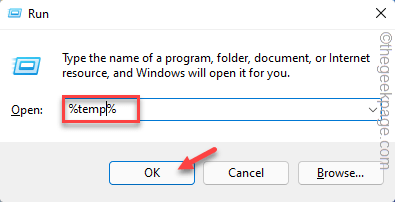
REKLĀMA
2. Šeit jūs atradīsit vairākus failus un mapes.
7. Atlasiet visus failus un pieskarieties tvertnes ikonai, lai pilnībā iztukšotu mapi.
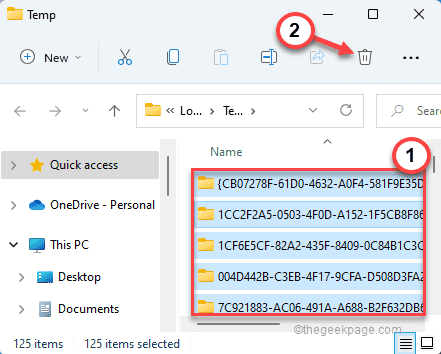
8. Ekrānā File Explorer dodieties uz šo virzienu -
C:\Windows\Temp
9. Tāpat kā iepriekš, atlasiet visu mapes saturu un nospiediet “Dzēst” taustiņu, lai to pilnībā iztukšotu.
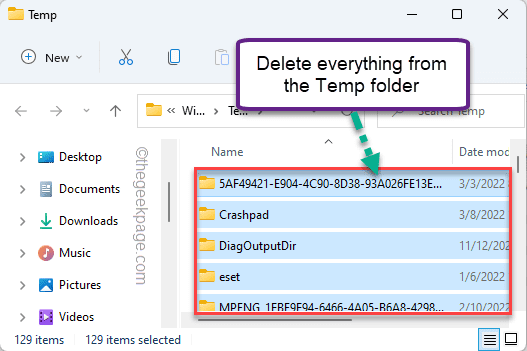
Pēc mapes iztukšošanas aizveriet failu pārlūku.
Atveriet Adobe Photoshop un pārbaudiet, vai varat saglabāt attēla failu tīmeklim.
Jūsu problēma ir jāatrisina.


